Deutsch
Aufsatzkorrektur:
- Mit MS Word
- Mit OpenOffice / LibreOffice
Korrektur am Computer
Vorbemerkung
Sie sollten unbedingt einen aktuellen Virenscanner einsetzen, um sich vor Schadprogrammen zu schützen, die auf fremden Datenträgern oder per E-Mail Ihren Computer gefährden könnten!
- Die zu korrigierende Schülerarbeit wird mit Word geöffnet.
- Rufen Sie im Menü Extras den Befehl Änderungen verfolgen - Änderungen hervorheben auf. Daraufhin öffnet sich das kleine Dialogfeld Änderungen hervorheben.
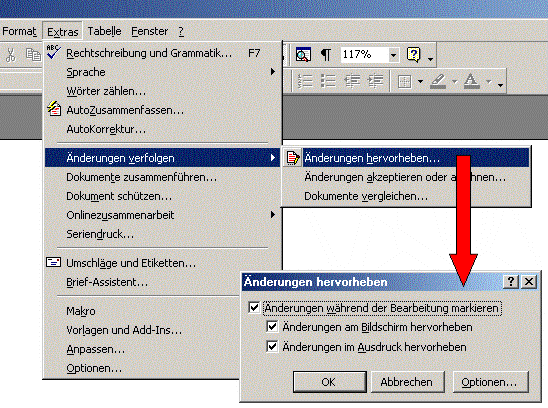
Setzen Sie das Häkchen vor "Änderungen während der Bearbeitung markieren" und klicken Sie auf OK. - Nun werden alle Korrekturen, die Sie an der Schülerarbeit vornehmen, farbig markiert. Falls Sie eine bestimmte Korrekturfarbe festlegen wollen, können Sie dies über den Schalter Optionen in obigem Dialogfenster tun.
- Nach der Korrektur sieht die Schülerarbeit z. B. so aus wie in
der folgenden Abbildung:
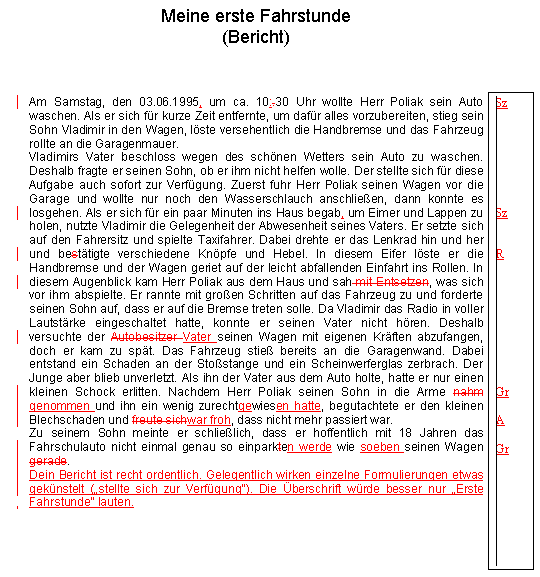
In dieser Form kann das Word-Dokument wieder auf USB-Stick gespeichert und dem Schüler zurückgegeben bzw. per E-Mail zurückgeschickt werden. Die Korrekturzeichen am rechten Rand wurden in ein frei positionierbares Textfeld geschrieben. - Der Schüler ruft die korrigierte Datei wieder mit Word auf und
öffnet über das Menü Extras - Änderungen verfolgen nun den Menüpunkt
Änderungen akzeptieren oder ablehnen. Dabei öffnet sich das unten
abgebildete Dialogfenster:
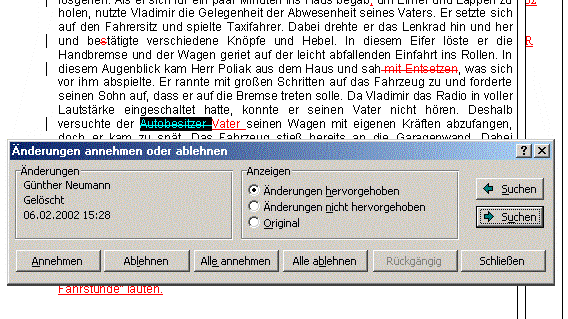
Mit den Schaltern "Suchen" kann der Text vorwärts und rückwärts nach Korrekturen durchsucht werden. Jede Korrektur wird markiert und der Schüler kann entscheiden, ob er die Korrektur annimmt oder ablehnt. Achtung! Nicht jede Korrektur kann auf diese Weise sinnvoll akzeptiert werden. Eventuelle Kommentare des Lehrers sollen schließlich nicht Bestandteil des Aufsatzes werden.
